IBM笔记本快速系统恢复与重装指南
作者:佚名 来源:未知 时间:2025-03-01
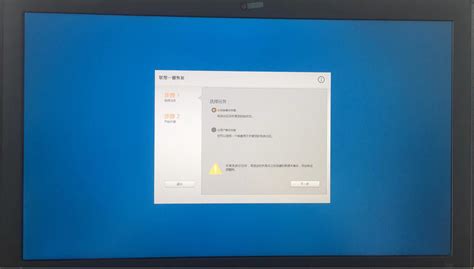
在日常使用IBM(现为Lenovo旗下的ThinkPad系列)笔记本的过程中,我们可能会遇到系统崩溃、软件冲突、病毒感染或系统运行缓慢等问题。这些问题往往会影响工作效率,甚至可能导致数据丢失。幸运的是,IBM笔记本提供了一键还原功能,使用户能够轻松地将电脑恢复到出厂状态或某个备份点,从而解决各种系统问题。本文旨在详细介绍IBM笔记本的一键还原功能及重做系统的步骤,帮助用户全面了解并有效运用这一功能。

一、一键还原前的准备工作
在进行一键还原之前,有几个重要的准备工作需要完成,以确保操作的顺利进行和数据的安全。

1. 备份重要数据:一键还原功能会清除所有用户数据,包括文件、照片、已安装的软件等。因此,在进行还原之前,务必将所有重要数据备份到外部存储设备(如U盘、移动硬盘)或云存储服务中。这是防止数据丢失的关键步骤。
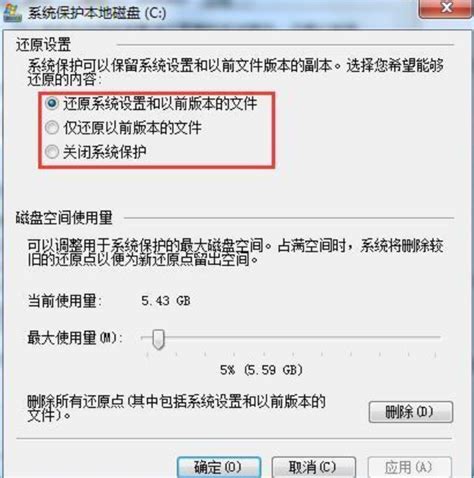
2. 了解电脑型号和系统:不同型号的IBM笔记本可能具有不同的还原方式。在开始操作前,用户需要明确自己所使用的电脑型号及搭载的系统版本,以便选择正确的还原方法。

3. 检查电源连接:一键还原过程可能需要一段时间,确保在还原过程中电源稳定,避免停电或意外中断导致还原失败。
二、IBM笔记本一键还原步骤
IBM笔记本的一键还原功能通常通过特定的快捷键或软件界面来触发。以下是一种典型的一键还原步骤:
1. 开机进入一键恢复界面:按下电源键开机,当画面出现ThinkPad图标时,连续按下键盘左上角的长条蓝色键ThinkVantage(部分机型可能是F11键)。几秒钟后,将进入一键恢复界面。
2. 等待服务初始化:界面上会显示“请等待服务完成初始化”,请耐心等待直至进入下一步。
3. 选择继续:在初始化完成后,界面上会出现关于Rescue and Recovery(RNR)软件的简介,点击“继续”进入下一步。
4. 启动高级版本:如果设备装有新版本的一键恢复界面,可能需要点击“启动高级版本Rescue and Recovery”以进入主操作界面。
5. 选择复原系统:在主操作界面中,点击“复原系统”以开始恢复过程。
6. 选择恢复选项:接下来,用户需要选择恢复选项。通常有两个主要选项:“将硬盘驱动器复原到原始出厂状态”和“将系统恢复到某个备份点”。对于大多数用户而言,选择“将硬盘驱动器复原到原始出厂状态”是更彻底且常见的做法。
7. 确认不保留文件:在选择恢复到出厂状态后,系统会提示用户是否希望保留任何文件。为了确保彻底恢复,建议选择“我不想保存任何文件”,并点击“下一步”。
8. 确认还原操作:在选择不保留文件后,系统会再次提示用户确认还原操作。请仔细阅读提示信息,并确保已备份所有重要数据后,点击“下一步”以开始还原。
9. 等待还原完成:还原过程可能需要一段时间,具体时间取决于硬盘大小和系统配置。在此期间,请保持电源稳定并避免进行其他操作。
10. 重新启动系统:还原完成后,系统会提示用户重新启动计算机。请按照提示操作,并在重新启动后等待系统自动进行初始配置。
11. 完成初始配置:在重新启动后,系统将进入初始配置界面。用户需要按照提示进行一系列设置,包括选择语言、输入用户名和密码、设置日期和时间等。完成这些设置后,即可正常使用计算机。
三、IBM笔记本重做系统步骤(备选方案)
如果一键还原功能无法正常使用或用户希望采用其他方式进行系统重做,可以考虑通过重装系统来实现。以下是一种典型的重装系统步骤:
1. 准备安装介质:首先,需要准备一张系统安装光盘或U盘。对于Windows系统而言,可以从微软官网下载适用于自己电脑型号的安装镜像文件,并将其刻录到光盘或制作成启动U盘。
2. 设置启动顺序:将安装介质插入电脑后,需要进入BIOS设置界面将启动顺序设置为从光盘或U盘启动。具体方法因电脑型号而异,通常需要在开机时按下特定快捷键(如F1、F2、Del等)进入BIOS设置界面。
3. 安装系统:按照屏幕上的提示进行系统安装过程。这包括选择安装语言、接受许可协议、选择安装位置(通常是C盘)等步骤。在安装过程中,请耐心等待并确保电源稳定。
4. 完成安装和配置:系统安装完成后,会自动进行一系列初始配置过程。这包括设置用户账户、安装驱动程序和更新等。完成这些配置后,即可正常使用计算机。
四、注意事项与常见问题解决方法
在进行一键还原或重装系统时,用户需要注意以下几点以确保操作的顺利进行:
1. 数据备份:务必提前备份所有重要数据到外部存储设备或云盘中以防丢失。
2. 电源稳定:确保在还原或安装过程中电源稳定以避免意外中断导致操作失败。
3. 了解电脑型号和系统:在开始操作前明确自己所使用的电脑型号及搭载的系统版本以便选择正确的还原或安装方法。
4. 遇到问题时寻求帮助:如果在操作过程中遇到问题或错误提示,可以参考IBM官方文档或联系客服寻求帮助。
5. 谨慎操作:在进行任何系统操作时都应保持谨慎以避免对电脑造成不必要的损害。
通过以上介绍,相信用户已经对IBM笔记本的一键还原功能及重做系统步骤有了全面的了解。在遇到系统问题时,不妨尝试使用一键还原功能来快速解决问题;若一键还原无法正常使用,则可以考虑通过重装系统来实现系统恢复。无论采用哪种方式,都需要提前做好数据备份工作并确保电源稳定以确保操作的顺利进行。
- 上一篇: 曺圭贤和娄艺潇的传闻是真的吗?
- 下一篇: 《2013惊悚升级:《毛骨悚然撞鬼经》背后的骇人故事揭秘》
































